Die genaue Kenntnis der Version unseres CentOS-Betriebssystems ist erforderlich für Aufgaben wie:
- Audits
- Support und Garantie
- Laden Sie die richtigen Versionen der Updates herunter
- Kontrollaufgaben
Normalerweise verwenden wir unser CentOS-System, um Hunderte von Anwendungen zu installieren, aber wir haben nicht die genaue Gewissheit, welche Version wir verwenden . Aus diesem Grund erklärt TechnoWikis einige nützliche Methoden, um die Version von CentOS 7 detailliert zu kennen und diese Informationen für administrative Aufgaben zu speichern .
1. Überprüfen Sie die Kernel-Version von Linux in CentOS
Dies ist der erste Schritt, es ist notwendig, die Kernel-Version zu kennen. Dazu können wir einen der folgenden Befehle ausführen:
uname -oder uname -a (Gibt alle Systeminformationen aus.)
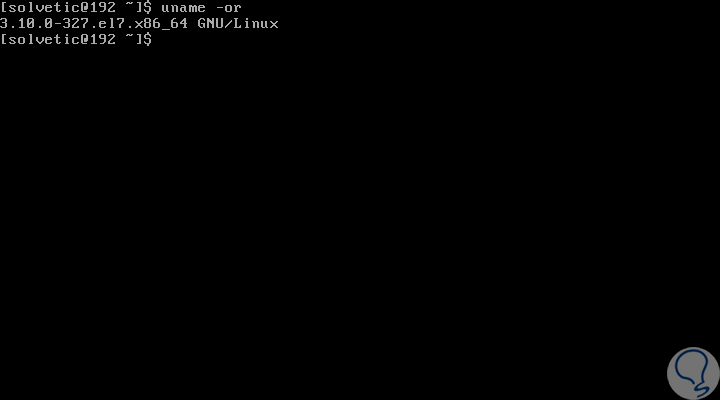
2. Überprüfen Sie die CentOS-Version
Dieselbe Vorgehensweise gilt für RedHat, und es ist ideal zu wissen, dass die Versionsnummern von CentOS aus zwei Teilen bestehen:
- Eine Hauptversion wie “6” oder “7”
- Eine Neben- oder Update-Version, z. B. “oder 6.x” oder “7.x”.
Zum besseren Verständnis wurde die CentOS 7.5-Distribution beispielsweise aus den Quellpaketen von RHEL 7 Update 5 erstellt, das als “Point Release” von RHEL 7 bezeichnet wird.
rpm --query centos-release (CentOS)
rpm --query redhat-release (RHEL)

hostnamectl
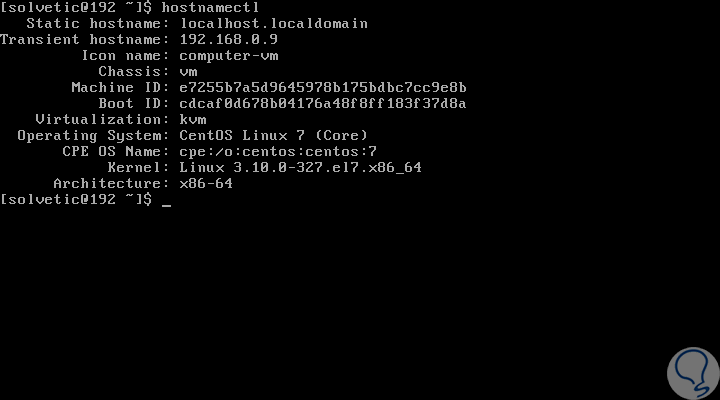
sudo yum installiere redhat-lsb

Sobald der Download von Paketen installiert ist, überprüfen wir die Informationen der Version, indem wir Folgendes ausführen:
lsb_release -d
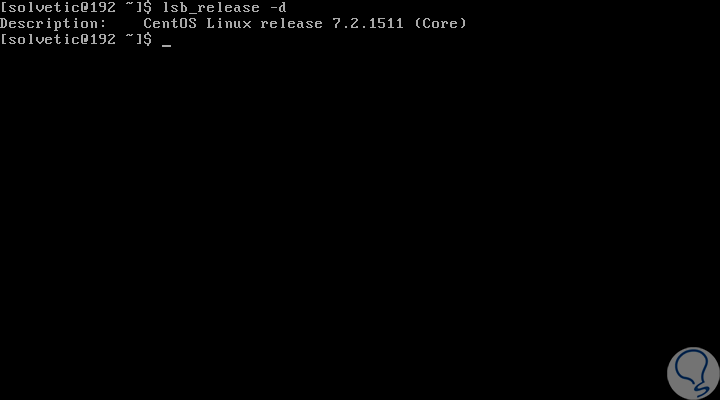
cat / etc / centos-release (CentOS) cat / etc / redhat-release (RHEL) cat / etc / system-release cat / etc / os-release (Enthält weitere Informationen)
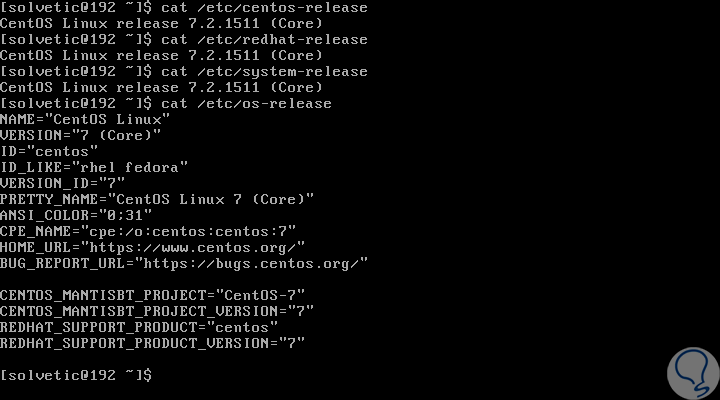
Mit einigen dieser Optionen können die genauen Informationen der CentOS 7-Version abgerufen werden.